العلم
Active Member
بسم الله الرحمن الرحيم
السلام عليكم ورحمة الله وبركاته
اللهم صلى على محمد وعلى آله وصحبه أجمعين
اختصارات وورد
استخدام مفاتيح الاختصار للعمل ضمن المستندات
اضغط من أجل
CTRL+N إنشاء مستند جديد
CTRL+O فتح مستند
CTRL+W إغلاق مستند
ALT+CTRL+S تقسيم مستند
CTRL+S حفظ مستند
ALT+F4 إنهاء Word
اضغط من أجل
CTRL+F البحث عن نص، أو تنسيق، أو عناصر خاصة
ALT+CTRL+Y تكرار البحث
CTRL+H استبدال نص، أو تنسيق خاص، أو عناصر خاصة
CTRL+G الانتقال إلى صفحة، أو إشارة مرجعية، أو حاشية سفلية، أو جدول، أو تعليق، أو رسم، أو إلى موقع آخر
ALT+CTRL+Z الرجوع إلى صفحة، أو إشارة مرجعية، أو حاشية سفلية، أو جدول، أو تعليق، أو رسم، أو إلى موقع آخر
ALT+CTRL+HOME استعراض مستند
اضغط من أجل
ESC إلغاء إجراء
CTRL+Z التراجع عن إجراء
CTRL+Y إعادة إجراء أو تكراره
اضغط من أجل
ALT+CTRL+P التبديل إلى عرض تخطيط الصفحة
ALT+CTRL+O التبديل إلى العرض المفصل
ALT+CTRL+N التبديل إلى العرض العادي
CTRL+\ الانتقال بين مستند أساسي ومستنداته الثانوية
الارتباط بـ Web أو بمصادر أخرى
تنسيق الأحراف والفقرات باستخدام المفاتيح
تنسيق الأحرف
اضغط من أجل
CTRL+SHIFT+F تغيير الخط
CTRL+SHIFT+P تغيير حجم الخط
CTRL+SHIFT+> تكبير حجم الخط
CTRL+SHIFT+< تصغير حجم الخط
CTRL+] تكبير حجم الخط بمقدار نقطة واحدة
CTRL+[ تصغير حجم الخط بمقدار نقطة واحدة
اضغط من أجل
CTRL+D تغيير تنسيق الأحرف (الأمر "خط"، القائمة "تنسيق")
SHIFT+F3 تغيير حالة الأحرف
CTRL+SHIFT+A تنسيق كافة الأحرف كأحرف كبيرة
CTRL+B تطبيق تنسيق الأسود العريض
CTRL+U تطبيق تنسيق التسطير
CTRL+SHIFT+W تسطير الكلمات بدون الفراغات
CTRL+SHIFT+D تسطير مزدوج للنص
CTRL+SHIFT+H تطبيق تنسيق النص المخفي
CTRL+I تطبيق تنسيق المائل
CTRL+SHIFT+K تنسيق الأحرف كأحرف صغيرة
CTRL+EQUAL SIGN تطبيق تنسيق الأحرف المنخفضة (تباعد تلقائي)
CTRL+SHIFT+PLUS SIGN تطبيق تنسيق الأحرف المرتفعة (تباعد تلقائي)
CTRL+SPACEBAR إزالة تنسيق الأحرف المطبق يدوياً
CTRL+SHIFT+Q تغيير التحديد إلى خط Symbol
اضغط من أجل
CTRL+SHIFT +* (asterisk) عرض الأحرف غير المطبوعة
SHIFT+F1 (ثم انقر فوق النص الذي تريد مراجعة تنسيقه) مراجعة تنسيق النص
CTRL+SHIFT+C نسخ التنسيقات
CTRL+SHIFT+V لصق التنسيقات
تنسيق الفقرات
اضغط للحصول على ما يلي عند إعداد تباعد الأسطر
CTRL+1 تباعد أسطر مفرد
CTRL+2 تباعد أسطر مزدوج
CTRL+5 إعداد تباعد أسطر بمقدار سطر ونصف
CTRL+0 (zero) إضافة سطر فارغ قبل الفقرة أو إزالته
اضغط للحصول على ما يلي عند إعداد
محاذاة الفقرة والمسافات البادئة
CTRL+E توسيط فقرة
CTRL+J ضبط فقرة
CTRL+L محاذاة فقرة إلى اليسار
CTRL+R محاذاة فقرة إلى اليمين
CTRL+M وضع مسافة بادئة للفقرة من اليمين
CTRL+SHIFT+M إزالة مسافة بادئة من اليمين
CTRL+T إنشاء مسافة بادئة معلقة
CTRL+SHIFT+T تصغير مسافة بادئة معلقة
CTRL+Q إزالة تنسيق فقرة
اضغط للحصول على ما يلي عند تطبيق الأنماط
CTRL+SHIFT+S تطبيق نمط
ALT+CTRL+K بدء التنسيق التلقائي
CTRL+SHIFT+N تطبيق النمط " Normal "
ALT+CTRL+1 تطبيق النمط " Heading 1 "
ALT+CTRL+2 تطبيق النمط " Heading 2 "
ALT+CTRL+3 تطبيق النمط " Heading 3 "
CTRL+SHIFT+L تطبيق النمط " List "
الارتباط بـ Web أو بمصادر أخرى
تحرير النص والرسومات ونقلها باستخدام المفاتيح
حذف نص ورسومات
اضغط من أجل
BACKSPACE حذف حرف واحد من اليمين
CTRL+BACKSPACE حذف كلمة واحدة من اليمين
DELETE حذف حرف واحد من اليسار
CTRL+DELETE حذف كلمة واحدة من اليسار
CTRL+X قص نص محدد إلى الحافظة
CTRL+Z التراجع عن الإجراء الأخير
CTRL+F3 قص إلى المصطلحات الخاصة
نسخ النص والرسومات ونقلها
اضغط من أجل
CTRL+C نسخ نص أو رسومات
F2 (ثم انقل نقطة الإدراج واضغط ENTER ) نقل نص أو رسومات
ALT+F3 إنشاء نص تلقائي
CTRL+V لصق إلى محتويات الحافظة
CTRL+SHIFT+F3 لصق إلى محتويات المصطلحات الخاصة
إدراج أحرف خاصة
اضغط لإدراج
CTRL+F9 حقل
ENTER (بعد كتابة عدد من الأحرف الأولى لاسم إدخال النص التلقائي ثم ظهور تلميح الشاشة) إدخال نص تلقائي
SHIFT+ENTER فاصل أسطر
CTRL+ENTER فاصل صفحات
CTRL+SHIFT+ENTER فاصل أعمدة
CTRL+HYPHEN واصلة اختيارية
CTRL+SHIFT+HYPHEN واصلة غير منقسمة
CTRL+SHIFT+SPACEBAR مسافة غير منقسمة
ALT+CTRL+C رمز حقوق النشر
ALT+CTRL+R رمز علامة تجارية مسجلة
ALT+CTRL+T رمز علامة تجارية
ALT+CTRL+period علامة اقتباس فردية للفتح
تحديد النص والرسومات
حدد النص بالضغط باستمرار على مفتاح العالي SHIFT وضغط المفاتيح التي تنقل نقطة الإدراج.
اضغط من أجل توسيع التحديد
SHIFT+RIGHT ARROW حرف واحد إلى اليمين
SHIFT+LEFT ARROW حرف واحد إلى اليسار
CTRL+SHIFT+RIGHT ARROW إلى بداية كلمة
CTRL+SHIFT+LEFT ARROW إلى نهاية كلمة
SHIFT+END إلى نهاية سطر
SHIFT+HOME إلى بداية سطر
SHIFT+DOWN ARROW سطر واحد إلى الأسفل
SHIFT+UP ARROW سطر واحد إلى الأعلى
CTRL+SHIFT+DOWN ARROW إلى نهاية فقرة
CTRL+SHIFT+UP ARROW إلى بداية فقرة
SHIFT+PAGE DOWN شاشة واحدة إلى الأسفل
SHIFT+PAGE UP شاشة واحدة إلى الأعلى
ALT+CTRL+PAGE DOWN إلى نهاية إطار
CTRL+SHIFT+HOME إلى بداية مستند
CTRL+A لتضمين المستند بأكمله
CTRL+SHIFT+F8 ، ثم استخدم مفاتيح الأسهم؛ اضغط المفتاح ESC لإلغاء وضع التحديد إلى كتلة عمودية من نص
F8 + مفاتيح الأسهم ؛ اضغط المفتاح ESC لإلغاء وضع التحديد إلى موقع معين في المستند
تلميح إذا كنت تعرف تركيبة المفاتيح لنقل نقطة الإدراج، يمكنك تحديد النص باستخدام نفس التركيبة مع الضغط باستمرار على مفتاح العالي SHIFT . فمثلاً، ضغط مفتاح التحكم CTRL +مفتاح السهم الأيسر ينقل نقطة الإدراج إلى الكلمة التالية، وضغط مفتاح التحكم CTRL +مفتاح العالي SHIFT
+مفتاح السهم الأيسر يحدد النص بدءاً من نقطة الإدراج إلى بداية الكلمة التالية.
تحديد النص والرسومات في جدول
اضغط من أجل
TAB تحديد محتويات الخلية التالية
SHIFT+TAB تحديد محتويات الخلية السابقة
المفتاح SHIFT باستمرار ثم اضغط مفتاح أسهم بشكل متكرر توسيع التحديد إلى خلايا مجاورة
انقر في الخلية العليا أو السفلى للعمود. اضغط باستمرار SHIFT ثم اضغط فوق
UP ARROW أو DOWN ARROW بشكل متكرر تحديد عمود
CTRL + SHIFT + F8 ، ثم استخدم مفاتيح الأسهم؛ اضغط ESC لإلغاء وضع التحديد توسيع تحديد (أو كتلة)
SHIFT+F8 تصغير حجم التحديد
A L T+5 على لوحة المفاتيح الرقمية (عندما يكون NUM LOCK بحالة عدم تشغيل) تحديد جدول بأكمله
توسيع تحديد
اضغط من أجل
F8 تشغيل وضع التوسيع
F8 ، ثم اضغط
LEFT ARROW أو RIGHT ARROW تحديد الحرف الأقرب
F8 ( مرة واحدة لتحديد كلمة، مرتين لتحديد جملة، وهكذا) زيادة حجم التحديد
SHIFT + F8 تصغير حجم التحديد
ESC إيقلف تشغيل وضع التوسيع
نقل نقطة الإدراج
اضغط للانتقال
LEFT ARROW حرف واحد إلى اليسار
RIGHT ARROW حرف واحد إلى اليمين
CTRL+LEFT ARROW كلمة واحدة إلى اليسار
CTRL+RIGHT ARROW كلمة واحدة إلى اليمين
CTRL+UP ARROW فقرة واحدة إلى الأعلى
CTRL+DOWN ARROW فقرة واحدة إلى الأسفل
SHIFT+TAB خلية واحدة إلى اليمين (في جدول)
TAB خلية واحدة إلى اليسار (في جدول)
UP ARROW سطر واحد إلى الأعلى
DOWN ARROW سطر واحد إلى الأسفل
END إلى نهاية السطر
HOME إلى بداية السطر
ALT+CTRL+PAGE UP إلى أعلى الإطار
ALT+CTRL+PAGE DOWN إلى أسفل الإطار
PAGE UP شاشة واحدة إلى الأعلى (تمرير)
PAGE DOWN شاشة واحدة إلى الأسفل (تمرير)
CTRL+PAGE DOWN إلى أعلى الصفحة التالية
CTRL+PAGE UP إلى أعلى الصفحة السابقة
CTRL+END إلى نهاية مستند
CTRL+HOME إلى بداية مستند
SHIFT+F5 إلى مراجعة سابقة
SHIFT+F5 إلى موقع نقطة الإدراج عندما تم إغلاق المستند لآخر مرة
الانتقال ضمن جدول
اضغط في جدول، للانتقال إلى
TAB الخلية التالية في صف
SHIFT+TAB الخلية السابقة في صف
ALT+HOME الخلية الأولى في صف
ALT+END الخلية الأخيرة في صف
ALT+PAGE UP الخلية الأولى في عمود
ALT+PAGE DOWN الخلية الأخيرة في عمود
UP ARROW الصف السابق
DOWN ARROW الصف التالي
إدراج فقرات وأحرف جدولة في جدول
اضغط لإدراج
ENTER فقرة جديدة في خلية
CTRL+TAB أحرف جدولة في خلية
الارتباط بـ Web أو بمصادر أخرى
مراجعة المستندات باستخدام المفاتيح
اضغط من أجل
ALT+CTRL+M إدراج تعليق
CTRL+SHIFT+E تشغيل علامات المراجعة أو إيقاف تشغيلها
CTRL+HOME الانتقال إلى بداية تعليق
CTRL+END الانتقال إلى نهاية تعليق
الارتباط بـ Web أو بمصادر أخرى
دمج المراسلات باستخدام المفاتيح
اضغط أثناء استخدام الأمر "دمج المراسلات"، من أجل
ALT+SHIFT+K معاينة دمج مراسلات
ALT+SHIFT+N دمج مستند
ALT+SHIFT+M طباعة المستندات المدموجة
ALT+SHIFT+E تحرير مستند بيانات لدمج المراسلات
ALT+SHIFT+F إدراج حقل دمج
الارتباط بـ Web أو بمصادر أخرى
طباعة المستندات ومعاينتها باستخدام المفاتيح
اضغط من أجل
CTRL+P طباعة مستند
ALT+CTRL+I التبديل إلى المعاينة قبل الطباعة
Arrow keys التنقل ضمن صفحة المعاينة عند التكبير
PAGE UP or PAGE DOWN الانتقال صفحة معاينة واحدة عند التصغير
CTRL+HOME الانتقال إلى صفحة المعاينة الأولى عند التصغير
CTRL+END الانتقال إلى صفحة المعاينة الأخيرة عند التصغير
الارتباط بـ Web أو بمصادر أخرى
استخدام المفاتيح للعمل ضمن الحقول
اضغط لإدراج
ALT+SHIFT+D حقل DATE
ALT+CTRL+L حقل LISTNUM
ALT+SHIFT+P حقل PAGE
ALT+SHIFT+T حقل TIME
CTRL+F9 حقل فارغ
اضغط من أجل
CTRL+SHIFT+F7 تحديث المعلومات المرتبطة في المستند المصدر في Word
F9 تحديث الحقول المحددة
CTRL+SHIFT+F9 إلغاء ارتباط حقل
SHIFT+F9 التبديل بين رمز الحقل وناتجه
ALT+F9 التبديل بين كافة رموز الحقول ونواتجها
ALT+SHIFT+F9 تنفيذ GOTOBUTTON أو MACROBUTTON من الحقل الذي يعرض نواتج الحقل
F11 الانتقال إلى الحقل التالي
SHIFT+F11 الانتقال إلى الحقل السابق
CTRL+F11 تأمين الحقل
CTRL+SHIFT+F11 إلغاء تأمين الحقل
الارتباط بـ Web أو بمصادر أخرى
استخدام المفاتيح للعمل ضمن المخطط التفصيلي لمستند
اضغط في العرض المفصل من أجل
ALT+SHIFT+LEFT ARROW ترقية فقرة
ALT+SHIFT+RIGHT ARROW تخفيض فقرة
CTRL+SHIFT+N تخفيض إلى نص أساسي
ALT+SHIFT+UP ARROW نقل الفقرات المحددة إلى الأعلى
ALT+SHIFT+DOWN ARROW نقل الفقرات المحددة إلى الأسفل
ALT+SHIFT+PLUS SIGN توسيع النص تحت العنوان
ALT+SHIFT+MINUS SIGN طي النص تحت العنوان
ALT + SHIFT + A أو مفتاح العلامة النجمية ( * ) على لوحة المفاتيح الرقمية توسيع أو طي كافة العناوين أو النص
مفتاح الخط المستقيم المائل (/) على لوحة المفاتيح الرقمية إخفاء تنسيق الأحرف أو عرضه
ALT+SHIFT+L عرض السطر الأول من النص العادي أو كامل النص العادي
ALT+SHIFT+1 عرض كافة العناوين ذات النمط " Heading 1 "
ALT+SHIFT+n عرض كافة العناوين حتى العنوان n
السلام عليكم ورحمة الله وبركاته
اللهم صلى على محمد وعلى آله وصحبه أجمعين
اختصارات وورد
استخدام مفاتيح الاختصار للعمل ضمن المستندات
اضغط من أجل
CTRL+N إنشاء مستند جديد
CTRL+O فتح مستند
CTRL+W إغلاق مستند
ALT+CTRL+S تقسيم مستند
CTRL+S حفظ مستند
ALT+F4 إنهاء Word
اضغط من أجل
CTRL+F البحث عن نص، أو تنسيق، أو عناصر خاصة
ALT+CTRL+Y تكرار البحث
CTRL+H استبدال نص، أو تنسيق خاص، أو عناصر خاصة
CTRL+G الانتقال إلى صفحة، أو إشارة مرجعية، أو حاشية سفلية، أو جدول، أو تعليق، أو رسم، أو إلى موقع آخر
ALT+CTRL+Z الرجوع إلى صفحة، أو إشارة مرجعية، أو حاشية سفلية، أو جدول، أو تعليق، أو رسم، أو إلى موقع آخر
ALT+CTRL+HOME استعراض مستند
اضغط من أجل
ESC إلغاء إجراء
CTRL+Z التراجع عن إجراء
CTRL+Y إعادة إجراء أو تكراره
اضغط من أجل
ALT+CTRL+P التبديل إلى عرض تخطيط الصفحة
ALT+CTRL+O التبديل إلى العرض المفصل
ALT+CTRL+N التبديل إلى العرض العادي
CTRL+\ الانتقال بين مستند أساسي ومستنداته الثانوية
الارتباط بـ Web أو بمصادر أخرى
تنسيق الأحراف والفقرات باستخدام المفاتيح
تنسيق الأحرف
اضغط من أجل
CTRL+SHIFT+F تغيير الخط
CTRL+SHIFT+P تغيير حجم الخط
CTRL+SHIFT+> تكبير حجم الخط
CTRL+SHIFT+< تصغير حجم الخط
CTRL+] تكبير حجم الخط بمقدار نقطة واحدة
CTRL+[ تصغير حجم الخط بمقدار نقطة واحدة
اضغط من أجل
CTRL+D تغيير تنسيق الأحرف (الأمر "خط"، القائمة "تنسيق")
SHIFT+F3 تغيير حالة الأحرف
CTRL+SHIFT+A تنسيق كافة الأحرف كأحرف كبيرة
CTRL+B تطبيق تنسيق الأسود العريض
CTRL+U تطبيق تنسيق التسطير
CTRL+SHIFT+W تسطير الكلمات بدون الفراغات
CTRL+SHIFT+D تسطير مزدوج للنص
CTRL+SHIFT+H تطبيق تنسيق النص المخفي
CTRL+I تطبيق تنسيق المائل
CTRL+SHIFT+K تنسيق الأحرف كأحرف صغيرة
CTRL+EQUAL SIGN تطبيق تنسيق الأحرف المنخفضة (تباعد تلقائي)
CTRL+SHIFT+PLUS SIGN تطبيق تنسيق الأحرف المرتفعة (تباعد تلقائي)
CTRL+SPACEBAR إزالة تنسيق الأحرف المطبق يدوياً
CTRL+SHIFT+Q تغيير التحديد إلى خط Symbol
اضغط من أجل
CTRL+SHIFT +* (asterisk) عرض الأحرف غير المطبوعة
SHIFT+F1 (ثم انقر فوق النص الذي تريد مراجعة تنسيقه) مراجعة تنسيق النص
CTRL+SHIFT+C نسخ التنسيقات
CTRL+SHIFT+V لصق التنسيقات
تنسيق الفقرات
اضغط للحصول على ما يلي عند إعداد تباعد الأسطر
CTRL+1 تباعد أسطر مفرد
CTRL+2 تباعد أسطر مزدوج
CTRL+5 إعداد تباعد أسطر بمقدار سطر ونصف
CTRL+0 (zero) إضافة سطر فارغ قبل الفقرة أو إزالته
اضغط للحصول على ما يلي عند إعداد
محاذاة الفقرة والمسافات البادئة
CTRL+E توسيط فقرة
CTRL+J ضبط فقرة
CTRL+L محاذاة فقرة إلى اليسار
CTRL+R محاذاة فقرة إلى اليمين
CTRL+M وضع مسافة بادئة للفقرة من اليمين
CTRL+SHIFT+M إزالة مسافة بادئة من اليمين
CTRL+T إنشاء مسافة بادئة معلقة
CTRL+SHIFT+T تصغير مسافة بادئة معلقة
CTRL+Q إزالة تنسيق فقرة
اضغط للحصول على ما يلي عند تطبيق الأنماط
CTRL+SHIFT+S تطبيق نمط
ALT+CTRL+K بدء التنسيق التلقائي
CTRL+SHIFT+N تطبيق النمط " Normal "
ALT+CTRL+1 تطبيق النمط " Heading 1 "
ALT+CTRL+2 تطبيق النمط " Heading 2 "
ALT+CTRL+3 تطبيق النمط " Heading 3 "
CTRL+SHIFT+L تطبيق النمط " List "
الارتباط بـ Web أو بمصادر أخرى
تحرير النص والرسومات ونقلها باستخدام المفاتيح
حذف نص ورسومات
اضغط من أجل
BACKSPACE حذف حرف واحد من اليمين
CTRL+BACKSPACE حذف كلمة واحدة من اليمين
DELETE حذف حرف واحد من اليسار
CTRL+DELETE حذف كلمة واحدة من اليسار
CTRL+X قص نص محدد إلى الحافظة
CTRL+Z التراجع عن الإجراء الأخير
CTRL+F3 قص إلى المصطلحات الخاصة
نسخ النص والرسومات ونقلها
اضغط من أجل
CTRL+C نسخ نص أو رسومات
F2 (ثم انقل نقطة الإدراج واضغط ENTER ) نقل نص أو رسومات
ALT+F3 إنشاء نص تلقائي
CTRL+V لصق إلى محتويات الحافظة
CTRL+SHIFT+F3 لصق إلى محتويات المصطلحات الخاصة
إدراج أحرف خاصة
اضغط لإدراج
CTRL+F9 حقل
ENTER (بعد كتابة عدد من الأحرف الأولى لاسم إدخال النص التلقائي ثم ظهور تلميح الشاشة) إدخال نص تلقائي
SHIFT+ENTER فاصل أسطر
CTRL+ENTER فاصل صفحات
CTRL+SHIFT+ENTER فاصل أعمدة
CTRL+HYPHEN واصلة اختيارية
CTRL+SHIFT+HYPHEN واصلة غير منقسمة
CTRL+SHIFT+SPACEBAR مسافة غير منقسمة
ALT+CTRL+C رمز حقوق النشر
ALT+CTRL+R رمز علامة تجارية مسجلة
ALT+CTRL+T رمز علامة تجارية
ALT+CTRL+period علامة اقتباس فردية للفتح
تحديد النص والرسومات
حدد النص بالضغط باستمرار على مفتاح العالي SHIFT وضغط المفاتيح التي تنقل نقطة الإدراج.
اضغط من أجل توسيع التحديد
SHIFT+RIGHT ARROW حرف واحد إلى اليمين
SHIFT+LEFT ARROW حرف واحد إلى اليسار
CTRL+SHIFT+RIGHT ARROW إلى بداية كلمة
CTRL+SHIFT+LEFT ARROW إلى نهاية كلمة
SHIFT+END إلى نهاية سطر
SHIFT+HOME إلى بداية سطر
SHIFT+DOWN ARROW سطر واحد إلى الأسفل
SHIFT+UP ARROW سطر واحد إلى الأعلى
CTRL+SHIFT+DOWN ARROW إلى نهاية فقرة
CTRL+SHIFT+UP ARROW إلى بداية فقرة
SHIFT+PAGE DOWN شاشة واحدة إلى الأسفل
SHIFT+PAGE UP شاشة واحدة إلى الأعلى
ALT+CTRL+PAGE DOWN إلى نهاية إطار
CTRL+SHIFT+HOME إلى بداية مستند
CTRL+A لتضمين المستند بأكمله
CTRL+SHIFT+F8 ، ثم استخدم مفاتيح الأسهم؛ اضغط المفتاح ESC لإلغاء وضع التحديد إلى كتلة عمودية من نص
F8 + مفاتيح الأسهم ؛ اضغط المفتاح ESC لإلغاء وضع التحديد إلى موقع معين في المستند
تلميح إذا كنت تعرف تركيبة المفاتيح لنقل نقطة الإدراج، يمكنك تحديد النص باستخدام نفس التركيبة مع الضغط باستمرار على مفتاح العالي SHIFT . فمثلاً، ضغط مفتاح التحكم CTRL +مفتاح السهم الأيسر ينقل نقطة الإدراج إلى الكلمة التالية، وضغط مفتاح التحكم CTRL +مفتاح العالي SHIFT
+مفتاح السهم الأيسر يحدد النص بدءاً من نقطة الإدراج إلى بداية الكلمة التالية.
تحديد النص والرسومات في جدول
اضغط من أجل
TAB تحديد محتويات الخلية التالية
SHIFT+TAB تحديد محتويات الخلية السابقة
المفتاح SHIFT باستمرار ثم اضغط مفتاح أسهم بشكل متكرر توسيع التحديد إلى خلايا مجاورة
انقر في الخلية العليا أو السفلى للعمود. اضغط باستمرار SHIFT ثم اضغط فوق
UP ARROW أو DOWN ARROW بشكل متكرر تحديد عمود
CTRL + SHIFT + F8 ، ثم استخدم مفاتيح الأسهم؛ اضغط ESC لإلغاء وضع التحديد توسيع تحديد (أو كتلة)
SHIFT+F8 تصغير حجم التحديد
A L T+5 على لوحة المفاتيح الرقمية (عندما يكون NUM LOCK بحالة عدم تشغيل) تحديد جدول بأكمله
توسيع تحديد
اضغط من أجل
F8 تشغيل وضع التوسيع
F8 ، ثم اضغط
LEFT ARROW أو RIGHT ARROW تحديد الحرف الأقرب
F8 ( مرة واحدة لتحديد كلمة، مرتين لتحديد جملة، وهكذا) زيادة حجم التحديد
SHIFT + F8 تصغير حجم التحديد
ESC إيقلف تشغيل وضع التوسيع
نقل نقطة الإدراج
اضغط للانتقال
LEFT ARROW حرف واحد إلى اليسار
RIGHT ARROW حرف واحد إلى اليمين
CTRL+LEFT ARROW كلمة واحدة إلى اليسار
CTRL+RIGHT ARROW كلمة واحدة إلى اليمين
CTRL+UP ARROW فقرة واحدة إلى الأعلى
CTRL+DOWN ARROW فقرة واحدة إلى الأسفل
SHIFT+TAB خلية واحدة إلى اليمين (في جدول)
TAB خلية واحدة إلى اليسار (في جدول)
UP ARROW سطر واحد إلى الأعلى
DOWN ARROW سطر واحد إلى الأسفل
END إلى نهاية السطر
HOME إلى بداية السطر
ALT+CTRL+PAGE UP إلى أعلى الإطار
ALT+CTRL+PAGE DOWN إلى أسفل الإطار
PAGE UP شاشة واحدة إلى الأعلى (تمرير)
PAGE DOWN شاشة واحدة إلى الأسفل (تمرير)
CTRL+PAGE DOWN إلى أعلى الصفحة التالية
CTRL+PAGE UP إلى أعلى الصفحة السابقة
CTRL+END إلى نهاية مستند
CTRL+HOME إلى بداية مستند
SHIFT+F5 إلى مراجعة سابقة
SHIFT+F5 إلى موقع نقطة الإدراج عندما تم إغلاق المستند لآخر مرة
الانتقال ضمن جدول
اضغط في جدول، للانتقال إلى
TAB الخلية التالية في صف
SHIFT+TAB الخلية السابقة في صف
ALT+HOME الخلية الأولى في صف
ALT+END الخلية الأخيرة في صف
ALT+PAGE UP الخلية الأولى في عمود
ALT+PAGE DOWN الخلية الأخيرة في عمود
UP ARROW الصف السابق
DOWN ARROW الصف التالي
إدراج فقرات وأحرف جدولة في جدول
اضغط لإدراج
ENTER فقرة جديدة في خلية
CTRL+TAB أحرف جدولة في خلية
الارتباط بـ Web أو بمصادر أخرى
مراجعة المستندات باستخدام المفاتيح
اضغط من أجل
ALT+CTRL+M إدراج تعليق
CTRL+SHIFT+E تشغيل علامات المراجعة أو إيقاف تشغيلها
CTRL+HOME الانتقال إلى بداية تعليق
CTRL+END الانتقال إلى نهاية تعليق
الارتباط بـ Web أو بمصادر أخرى
دمج المراسلات باستخدام المفاتيح
اضغط أثناء استخدام الأمر "دمج المراسلات"، من أجل
ALT+SHIFT+K معاينة دمج مراسلات
ALT+SHIFT+N دمج مستند
ALT+SHIFT+M طباعة المستندات المدموجة
ALT+SHIFT+E تحرير مستند بيانات لدمج المراسلات
ALT+SHIFT+F إدراج حقل دمج
الارتباط بـ Web أو بمصادر أخرى
طباعة المستندات ومعاينتها باستخدام المفاتيح
اضغط من أجل
CTRL+P طباعة مستند
ALT+CTRL+I التبديل إلى المعاينة قبل الطباعة
Arrow keys التنقل ضمن صفحة المعاينة عند التكبير
PAGE UP or PAGE DOWN الانتقال صفحة معاينة واحدة عند التصغير
CTRL+HOME الانتقال إلى صفحة المعاينة الأولى عند التصغير
CTRL+END الانتقال إلى صفحة المعاينة الأخيرة عند التصغير
الارتباط بـ Web أو بمصادر أخرى
استخدام المفاتيح للعمل ضمن الحقول
اضغط لإدراج
ALT+SHIFT+D حقل DATE
ALT+CTRL+L حقل LISTNUM
ALT+SHIFT+P حقل PAGE
ALT+SHIFT+T حقل TIME
CTRL+F9 حقل فارغ
اضغط من أجل
CTRL+SHIFT+F7 تحديث المعلومات المرتبطة في المستند المصدر في Word
F9 تحديث الحقول المحددة
CTRL+SHIFT+F9 إلغاء ارتباط حقل
SHIFT+F9 التبديل بين رمز الحقل وناتجه
ALT+F9 التبديل بين كافة رموز الحقول ونواتجها
ALT+SHIFT+F9 تنفيذ GOTOBUTTON أو MACROBUTTON من الحقل الذي يعرض نواتج الحقل
F11 الانتقال إلى الحقل التالي
SHIFT+F11 الانتقال إلى الحقل السابق
CTRL+F11 تأمين الحقل
CTRL+SHIFT+F11 إلغاء تأمين الحقل
الارتباط بـ Web أو بمصادر أخرى
استخدام المفاتيح للعمل ضمن المخطط التفصيلي لمستند
اضغط في العرض المفصل من أجل
ALT+SHIFT+LEFT ARROW ترقية فقرة
ALT+SHIFT+RIGHT ARROW تخفيض فقرة
CTRL+SHIFT+N تخفيض إلى نص أساسي
ALT+SHIFT+UP ARROW نقل الفقرات المحددة إلى الأعلى
ALT+SHIFT+DOWN ARROW نقل الفقرات المحددة إلى الأسفل
ALT+SHIFT+PLUS SIGN توسيع النص تحت العنوان
ALT+SHIFT+MINUS SIGN طي النص تحت العنوان
ALT + SHIFT + A أو مفتاح العلامة النجمية ( * ) على لوحة المفاتيح الرقمية توسيع أو طي كافة العناوين أو النص
مفتاح الخط المستقيم المائل (/) على لوحة المفاتيح الرقمية إخفاء تنسيق الأحرف أو عرضه
ALT+SHIFT+L عرض السطر الأول من النص العادي أو كامل النص العادي
ALT+SHIFT+1 عرض كافة العناوين ذات النمط " Heading 1 "
ALT+SHIFT+n عرض كافة العناوين حتى العنوان n
،،،،،،،،،،،،،،،،،،،،،،،